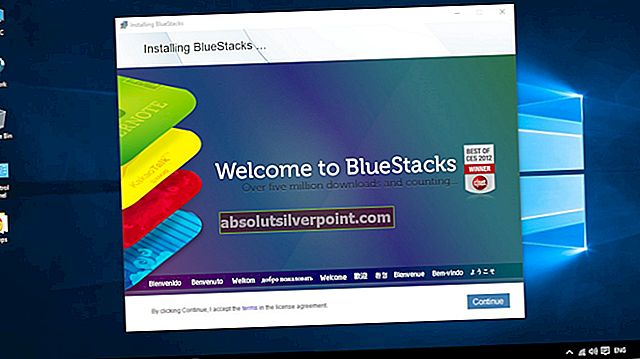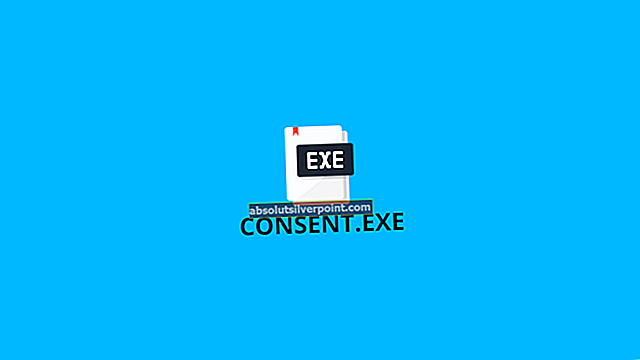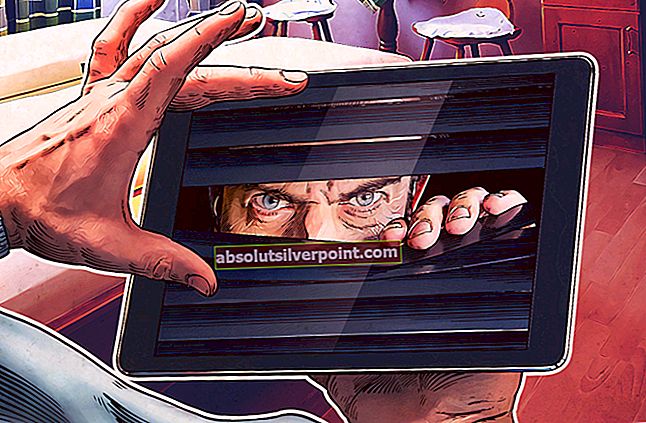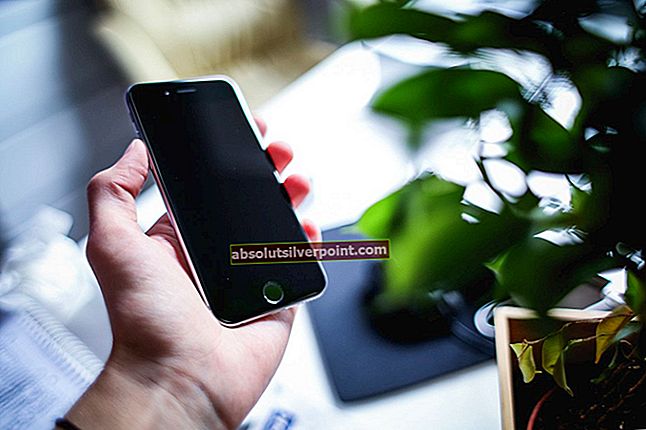Selv om Camera2 API ble introdusert til Android Lollipop i 2015, har et flertall av telefonprodusentene i 2017 fortsatt ikke implementert Camera2 API i mobiltelefonene sine. Bare en håndfull premium enheter har full støtte for Camera2 API, til tross for at Google har avviklet den eldre Camera API og oppfordret utviklere til å implementere Camera2 siden lanseringen. Det virker som om produsentene bruker funksjonene til Camera2 API, som å fange RAW-format, som en salgspunkt for sine premium-enheter, i stedet for den universelle oppgraderingen Google hadde tenkt at den skulle være.
Den dårlige nyheten er at det ikke er mulig å bare blinke lager-ROM-en din med Camera2 API - du må gjenoppbygge ROM-en og legge til Camera2 API-støtte selv, eller blinke en tilpasset ROM med API-en innebygd. Den gode nyheten er at det er noen triks for å aktivere Camera2 API hvis den ble igjen i ROM-en din, men deaktivert av produsenten. Det er også en naturlig måte å ta bilder i RAW-format med Mediatek-enheter. Jeg vil vise deg disse triksene nedenfor.
Hva i helvete er RAW-format, og hvorfor vil jeg ha Camera2 API?
Hvis du har snublet over denne guiden og ikke aner hva RAW-format er, er det i utgangspunktet et tapsfritt bildeformat - tenk på det som video- eller musikkbitrater. Du vet forskjellen mellom 120kbps, 320kbps og FLAC musikkfiler, ikke sant? Eller ser du Youtube-videoer i 320p vs 1080p? Det er i utgangspunktet det samme for JPEG vs RAW, på en måte.
RAW-format tar bilder i fullstendig tapsfri herlighet, noe som betyr null bildekomprimering (men mye større filstørrelser). Disse RAW-bildene er mye bedre for å manipulere i bildeprogramvare - for akkurat som filtypenavnet antyder, er de helt RÅ bildedata. Hvis du sammenligner en JPEG med en rett ut av kameraet RAW-bilde side om side kan det hende at JPEG ser ut til å ha lysere farger eller andre visuelle forbedringer - dette er fordi JPEG-filer blir etterbehandlet av kameraprogramvaren og innebygd i bildedataene.

Dermed kan en ikke-redigert RAW virke styggere enn en JPEG i sammenligning side om side. Men for entusiaster med bildebehandling er mangelen på "etterbehandling" av kameraprogramvare akkurat det du trenger. Etterbehandlingen er helt i din kontroll. Dette betyr at RAW-bilder kan forbedres i mye større grad enn JPEG-filer, fordi du ikke kjemper mot kameraprogramvarens etterbehandling "magi" som brukes på JPEG-filer.
Aktiver Camera2 API i Build.Prop
Advarsel: Opprett alltid en sikkerhetskopi av build.prop i tilfelle noe går galt.
Denne metoden har 50/50 sjanse for suksess, men det er verdt å prøve. Det ser ut til at noen produsenter har Camera2 API innebygd i ROM-ene, men deaktivert det av en eller annen grunn - ved å bare legge til en linje i build.prop i / systempartisjonen til Android-enheten din, kan du aktivere Camera2 API-funksjonaliteten.
Se også: Hvordan redigere Android Build.Prop med Essential Tweaks
Først trenger du en rotfestet telefon og en metode for redigering av build.prop-filen. Du kan enten bruke en rotfilutforsker-app (som ES Explorer) for å navigere til / systempartisjonen på telefonen og åpne build.prop med et tekstredigeringsprogram, eller du kan bruke en dedikert build.prop-editor som JRummy BuildProp Editor.

Når du er inne i build.prop, søk etter denne strengen:
persist.camera.HAL3.enabled = 0
Endre 0 til 1, lagre og avslutt build.prop, og start deretter telefonen på nytt. Hvis den strengen den ikke ble funnet i build.prop, kan du prøve å legge den til manuelt persist.camera.HAL3.enabled = 1 til bunnen av build.prop-filen, lagre og start på nytt. Du kan deretter teste om det fungerte ved å starte en tredjeparts kamera-app som Åpne kamera eller Kamera FV-5 og sjekke i Innstillinger-menyen om du kan aktivere Camera2 API-modus.
Aktiver Camera2 API i Terminal Emulator
En alternativ metode til det ovennevnte er å prøve å aktivere Camera2 API gjennom Terminal Emulator. Bare start terminalen og skriv inn følgende kommandoer:
su
su persist.camera.HAL3.aktivert 1
exit
exit
Start telefonen på nytt og sjekk om den fungerte med en tredjeparts kamera-app som Open Camera eller Camera FV-5.
Ta RAW-bilder i Mediatek Engineer Mode
Hvis du har en Mediatek-brikkesett-enhet, er det en måte du kan ta RAW-bilder selv uten Camera2 API aktivert, via Engineer Mode. Det er en håndfull metoder for å få tilgang til ingeniørmodus:
Åpne telefonoppringeren og skriv inn dette nummeret: *#*#3646633#*#*
Alternativt kan du installere en app som MTK Engineering Mode for alltid å ha et snarveisikon hjemme. Du kan også installere Xposed og GravityBox-modulen (se: Hvordan fullføre tema Android med Xposed-moduler), som også vil ha en bærerakett i Engineer Mode.

I alle fall, når du først er i ingeniørmodus, blar du rett til maskinvaretesting> kamera. Dette er en testing modus for kameraets maskinvare, men du kan aktivere alle slags kameraalternativer, inkludert RAW-format, og ta bilder.
Når du tar RAW-bilder i ingeniørmodus, lagres to filer i / DCIM / CameraEM / katalog - En JPEG for forhåndsvisning av bildet, og den faktiske RAW-filen, som ikke kan forhåndsvises på Android-telefonen. Du må eksportere RAW-filen til PC-en din og bruke bilderedigeringsprogramvare som Adobe Photoshop for å manipulere RAW-bildet, og du må kanskje også konvertere det til et universelt RAW-format i stedet for det telefonen din gir ut.